Kuidas oma asukohta veebisaidil WhatsApp jagada
Autor:
Robert Simon
Loomise Kuupäev:
21 Juunis 2021
Värskenduse Kuupäev:
1 Juuli 2024

Sisu
Selles artiklis: Jagage asukohta iPhone'isJagage asukohta Androidi telefonisReferentsid
WhatsApp on mobiiltelefoni rakendus, mis võimaldab selle kasutajatel SMS-i teenustasusid maksmata Wi-Fi või mobiilse andmeside abil välja saata. WhatsApp võimaldab teil ka oma asukohta oma kontaktidega jagada või saata neile kohtumispaiga, näiteks restorani või pargi, asukoha. See funktsioon on väga kasulik, et vältida asukoha või aadressi segiajamist, kui teete inimestele kohtumisi, näiteks baaris, pizzerias või kohvikus.
etappidel
1. meetod Jagage asukohta iPhone'is
-
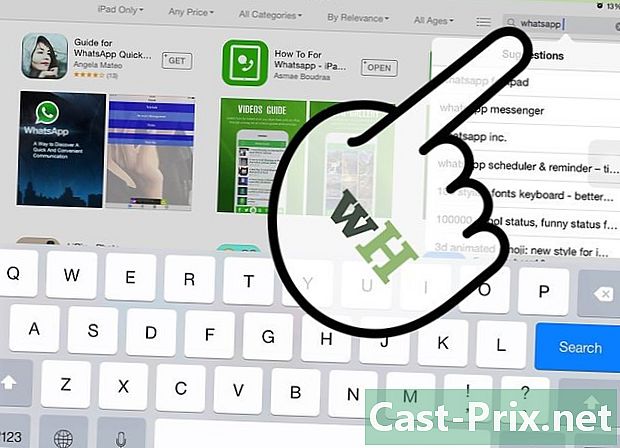
Installige rakendus WhatsApp ja lisage kontakte. Kui rakendus on installitud, järgige konfiguratsiooni ekraanil kuvatavaid juhiseid. Rakenduse konfigureerimiseks peate sisestama oma nime ja telefoninumbri ning teil on ka võimalus lisada profiilipilt ja olek.- Kui teil on rahvusvaheline telefoninumber, ärge kasutage väljumiskoode ega 00. Alustage kõiki rahvusvahelisi numbreid + -ga, millele järgneb riigikood.
-
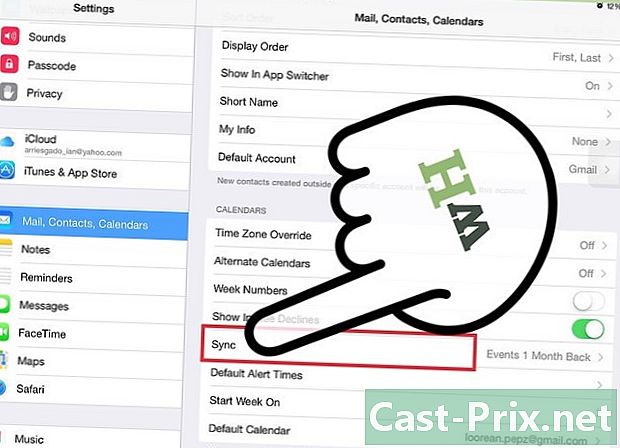
Kontaktide sünkroonimine. Avage WhatsApp ja värskendage loendit lemmikute. Selle toimingu abil sünkroonitakse teie WhatsApi kontaktid telefoni salvestatud kontaktidega. Kui üks teie kontaktidest installib WhatsApp, kuvatakse selle nimi automaatselt teie WhatsApi kontaktide loendis, kui värskendate seda loendit lemmikute.- Võtke arvesse, et WhatsAppi pole võimalik saata kontaktile, kellel pole telefoni WhatsApp installitud.
-
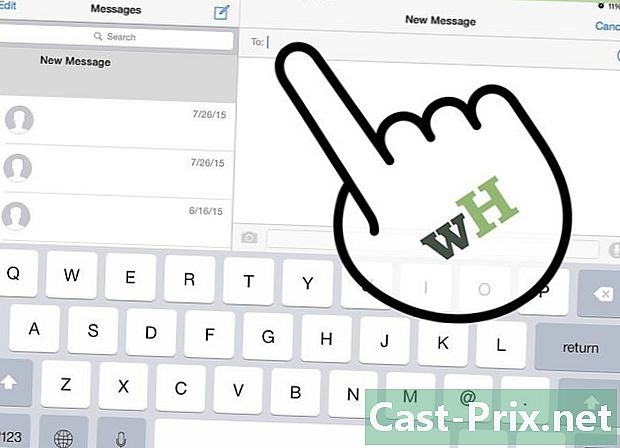
Valige kontakt või grupp, kellega soovite asukohta jagada.- Rühma loomiseks minge vestluste lehele ja valige Uus rühm.
- Pange rühmale nimi. Sisestage teema või pealkiri rühmanimena, mida rühma liikmed näevad.
- Kontaktide lisamiseks gruppi vajutage nuppu + või lihtsalt sisestage kontakti nimi.
- Lõpetage vajutades looma.
-
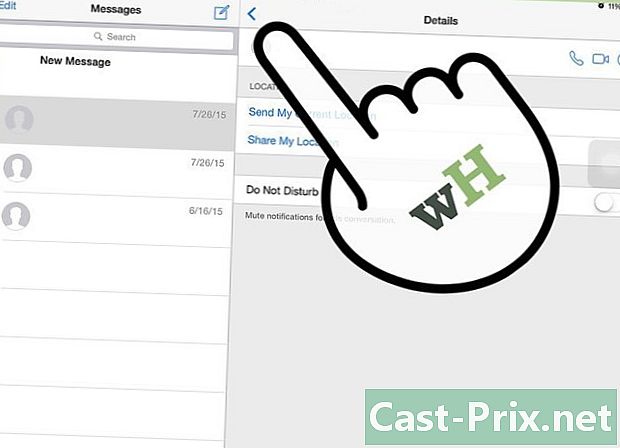
Puudutage nooleikooni. E-ribast vasakul näete nooleikooni ülespoole. Kui olete jõudnud vestlusele, kus soovite asukohta jagada, koputage seda noolt. -
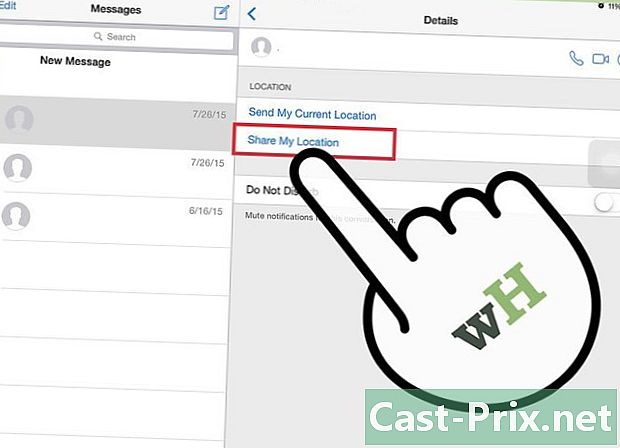
valima Jagage asukohta. Noole valimisel ilmub hüpikloend. Näete valikut Jagage asukohta. See on altpoolt teine võimalus. Valige see. -
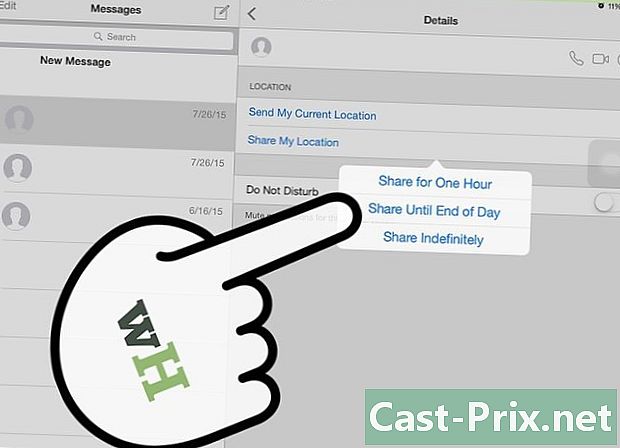
Jagage asukohta. Kui valite Jagage asukohtasuunatakse teid teisele ekraanile. Teil palutakse lubada WhatsAppil teie asukohale juurde pääseda. Vajutage korras.- Ilmub teie lähedal olevate kohtade loend, kus GPS valib teie täpse asukoha. Valige asukoht, mida soovite jagada, ja WhatsApp lisab automaatselt vestlusesse.
2. meetod Jagage asukohta Android-telefonis
-

Installige rakendus WhatsApp ja järgige selle seadistamiseks ekraanil kuvatavaid juhiseid. Peate sisestama oma nime ja telefoninumbri. Saate lisada ka profiilipildi ja oleku.- Kui teil on rahvusvaheline telefoninumber, ärge kasutage väljumiskoode ega 00. Alustage kõiki rahvusvahelisi numbreid + -ga, millele järgneb riigikood.
-
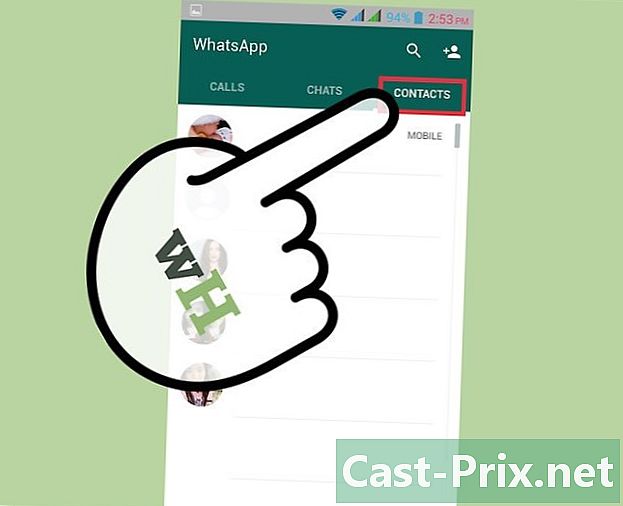
Kontaktide sünkroonimine. Kui olete rakenduses WhatsApp, minge longlet'i sidemed, vajutage nuppu menüü oma telefonist ja seejärel valige tegelikustama. Selle toimingu abil sünkroonitakse teie WhatsApi kontaktid telefoni salvestatud kontaktidega. Kui üks teie kontaktidest installib WhatsApp, kuvatakse selle nimi automaatselt teie WhatsApi kontaktide loendis, kui värskendate seda loendit sidemed.- Pange tähele, et te ei saa WhatsAppi saata kellelegi, kellel pole telefoni installitud rakendust WhatsApp.
- Kui inimene, kellele soovite saata, ei lähe kontaktiloendist välja, tippige tema number kõneklaviatuurile ja salvestage siis.
-

Avage vestlus. Valige kontakt või grupp, kellega soovite asukohta jagada. See avab olemasoleva vestluse akna või uue vestluse.- Rühma loomiseks vajutage telefoni menüünuppu ja valige Uus rühm.
- Tippige teema või pealkiri rühma nimeks. Rühma nime näevad kõik rühma liikmed. Foto saate ka lisada, koputades tühja fotovälja.
- Vajutage järgmine, seejärel lisage märk, valides grupis olevad kontaktid + või kirjutades nende nimed.
- Lõpetage klõpsates looma.
-

Valige ekraani paremas ülanurgas paberiklambri ikoon. Selle ikooni valimisel näete mitmeid võimalusi. Valige suvand asukoht. -
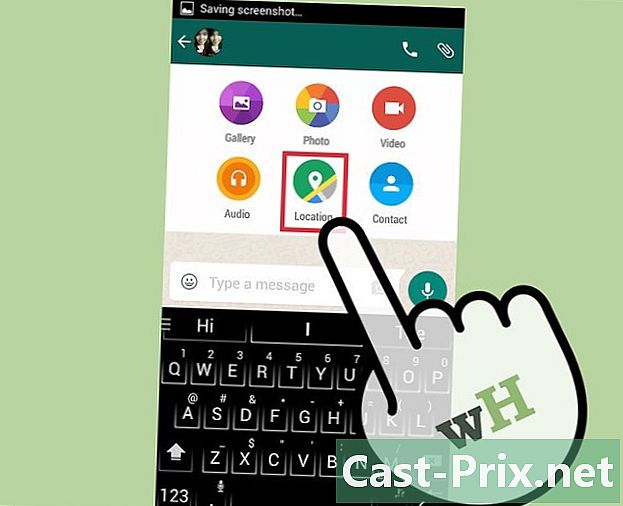
Valige suvand Saatke oma praegune asukoht. Selle valiku valimisel jagate oma täpset asukohta või kui soovite, kuvab rakendus ka teie lähedal olevad kohad või registreeritud asukohad, kust saate oma valiku teha. Kui valite asukoha, sisestatakse see kohe vestlusaknasse ja peate selle saatma ainult oma kontaktidele.

